3 ferramentas definitivas para converter MP4 para F4V: online e offline
Se você possui um sistema operacional iOS e deseja aumentar a qualidade do seu arquivo MP4, pode convertê-lo para a versão mais recente dele, que é o F4V. Se você não conseguir entender o que fazer e as ferramentas de que precisa, leia as informações a seguir. Por favor, reveja a lista de online e offline MP4 para F4V conversores juntamente com a técnica passo a passo fornecida.
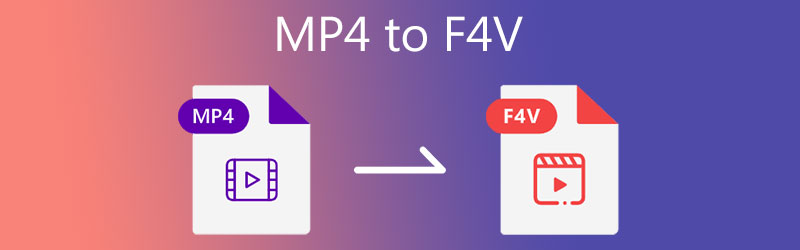
- Parte 1. O que é o formato F4V?
- Parte 2. Como converter MP4 para F4V
- Parte 3. Perguntas frequentes sobre a conversão de MP4 para F4V
Parte 1. O que é o formato F4V?
Se você não estiver familiarizado com o formato de arquivo F4V, aqui está uma breve explicação. F4V é outro termo para arquivo de vídeo Flash MP4. É um arquivo de vídeo F4V. Baseia-se no padrão ISO para formatos de arquivo de mídia ou MPEG-4 Parte 12 do padrão MPEG-4. É bastante semelhante ao MP4, por isso às vezes é chamado de Flash MP4. F4V é comparável ao FLV. No entanto, como o FLV tem limitações quando usado com material H.264/AAC, a Adobe criou o F4V como uma melhoria.
Parte 2. Como converter MP4 para F4V
Os conversores de vídeo MP4 para F4V estão listados na seção a seguir. Você tem a opção de selecionar qual ferramenta vai usar, seja online ou offline.
1. Vidmore Video Converter
Em termos de facilidade de uso, Vidmore Video Converter é o primeiro programa que vem à mente ao considerar suas opções. Quando se trata do nosso conversor de vídeo MP4 para F4V, o fato de você ser um novato não é uma desculpa. Você não terá dificuldade em gerenciar seu videoclipe graças à ajuda de sua interface de usuário direta. Como ele pode carregar mais de 200 formatos de arquivo, ele oferece a liberdade de escolher o formato com o qual deseja trabalhar. AVI, MKG, MPG, MP4 e muitos outros formatos. Além disso, funciona melhor em mais de um dispositivo porque está disponível nas versões Mac e Windows.
O procedimento de conversão rápida integrado deste programa garante que seu tempo seja gasto com eficiência. O Vidmore Video Converter é simples de usar e funciona sem problemas. Portanto, se você precisar converter MP4 para F4V rapidamente, a instância a seguir será mais útil.
Passo 1: Baixe o vídeo MP4 para F4V
Será necessário instalar o programa quando você iniciar o computador pela primeira vez. Para começar, selecione o Download grátis opção no menu suspenso abaixo e siga as instruções. Então você terá que esperar que o conversor de vídeo termine de trabalhar no seu arquivo.
Passo 2: Carregue o MP4 na Ferramenta
Agora você pode enviar o videoclipe para o programa após fornecer o acesso do aplicativo ao computador. Continue pressionando o Adicionar arquivos botão no lado esquerdo da linha do tempo da Mais assine no centro para uma opção mais direta.
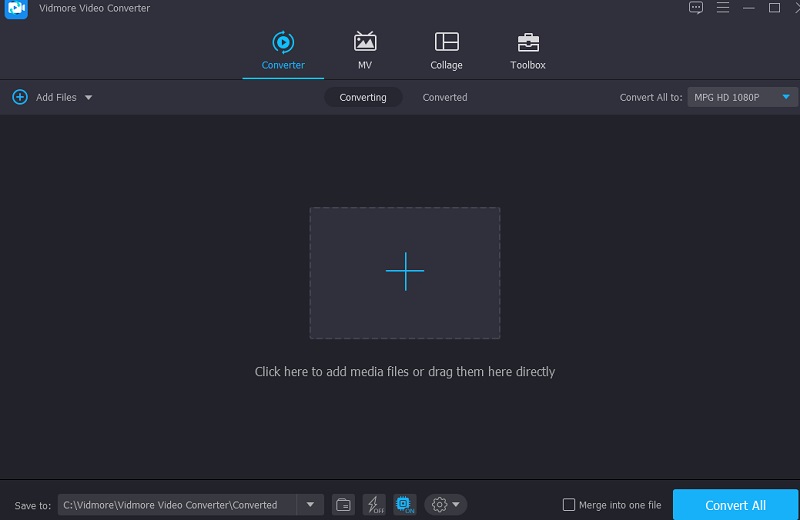
Etapa 3: selecione um novo formato
Depois de adicionar o clipe ao Linha do tempo, vou ao Perfil menu no lado direito da miniatura. E escolha Vídeo das guias exibidas. Em seguida, localize e escolha o F4V formato como um novo arquivo.
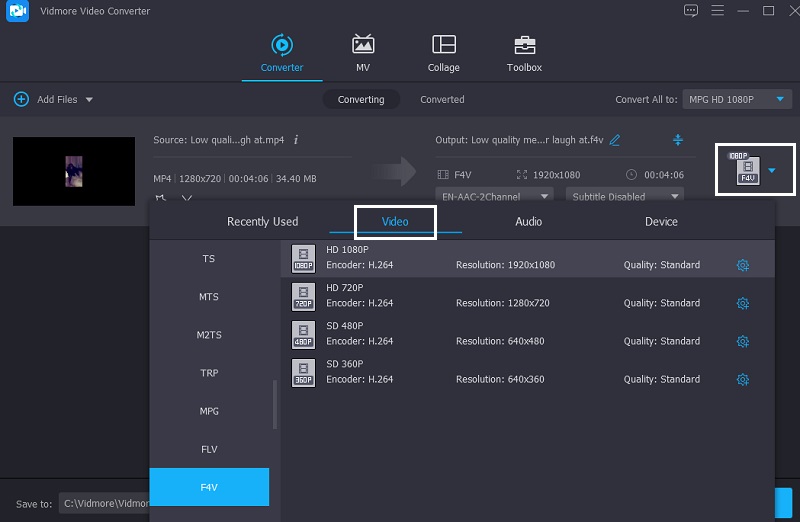
Depois de selecionar F4V, você terá a opção de alterar as configurações de vídeo. Com a guia Configurações, você pode ajustar a configuração do seu videogame Taxa de bits, resolução e taxa de quadros. Depois de fazer suas alterações no áudio, escolha o Crie um novo opção.
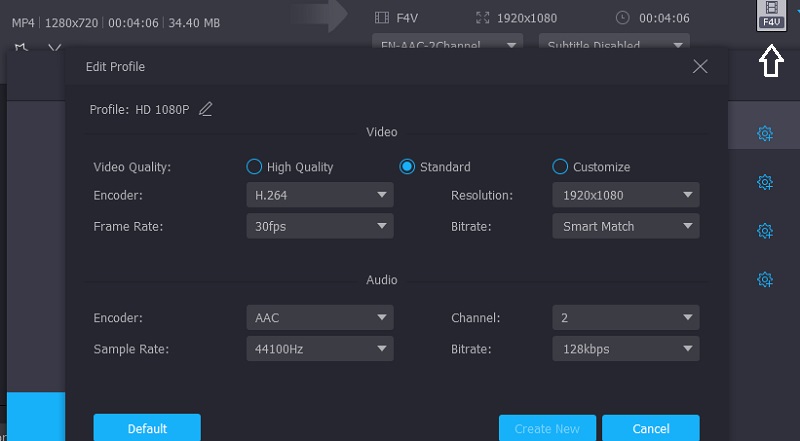
Etapa 4: Converter para o formato F4V
Quando terminar a atualização da qualidade de áudio, escolha Converter tudo no canto inferior direito da tela para converter todos os arquivos simultaneamente em uma única operação.
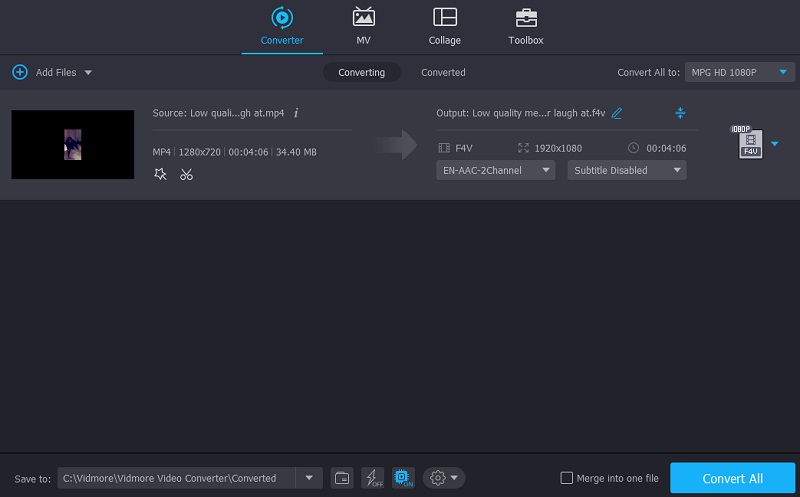
2. Convertio
Se você deseja converter MP4 para F4V online, pode acessar o site da Convertio. É um programa baseado na web compatível com todos os dispositivos do sistema. Você pode usá-lo gratuitamente, mas com um limite de 100 MB. Além disso, agiliza o processo de tradução, oferecendo uma opção de navegação fácil aos consumidores. Além disso, ele permite vários formatos de áudio e vídeo que você pode escolher. Aqui está um exemplo que você pode seguir.
Passo 1: Visite a página inicial da ferramenta online. No site oficial, arraste e solte os arquivos MP4 da lista ao lado do Escolher os arquivos opção para o Linha do tempo.
Passo 2: Depois que seu arquivo for carregado, escolha F4V como o novo formato do lado direito da tela.
Etapa 3: Por fim, selecione um tipo de arquivo no menu suspenso e toque no Converter ícone para finalizar o processo de conversão. Deixe levar alguns segundos para fazer sua tarefa de concluir o processo de conversão.
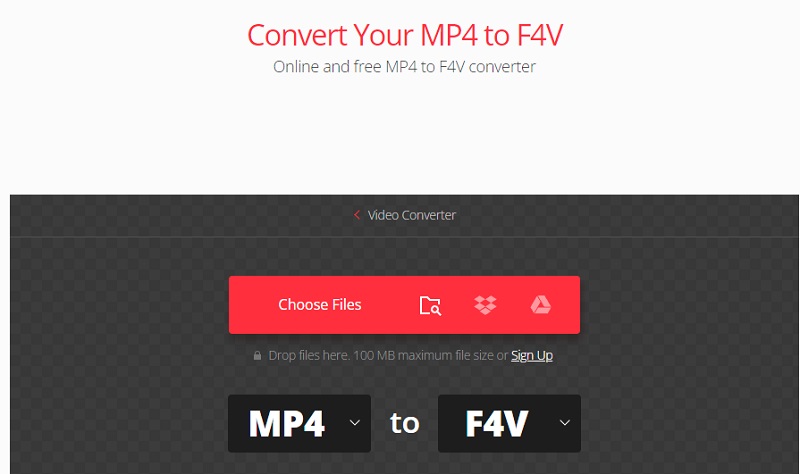
3. Qualquer conversão
Any Conv é outro conversor online de MP4 para F4V no qual você pode confiar para fazer o trabalho. É um conversor baseado na web altamente adaptável. Você pode usá-lo nos sistemas operacionais Windows, Mac OS X e Linux. Ele também suporta conversão de vídeo, imagem e áudio, o que é um bom recurso. O processo de conversão com esta ferramenta web é simples e rápido.
Se você estiver interessado em aprender como converter MP4 para F4V, siga as três etapas descritas neste artigo.
Passo 1: Vá para o site líder do Any Conv e clique no botão Escolher arquivo botão na tela principal. Ao clicar nesse botão, você poderá escolher o arquivo MP4 do seu Pasta.
Passo 2: Depois de carregar o arquivo MP4 na tela principal, toque na seta suspensa na parte direita e escolha o F4V das escolhas dadas.
Etapa 3: Por último, acerte o Converter botão para converter o arquivo para F4V permanentemente.
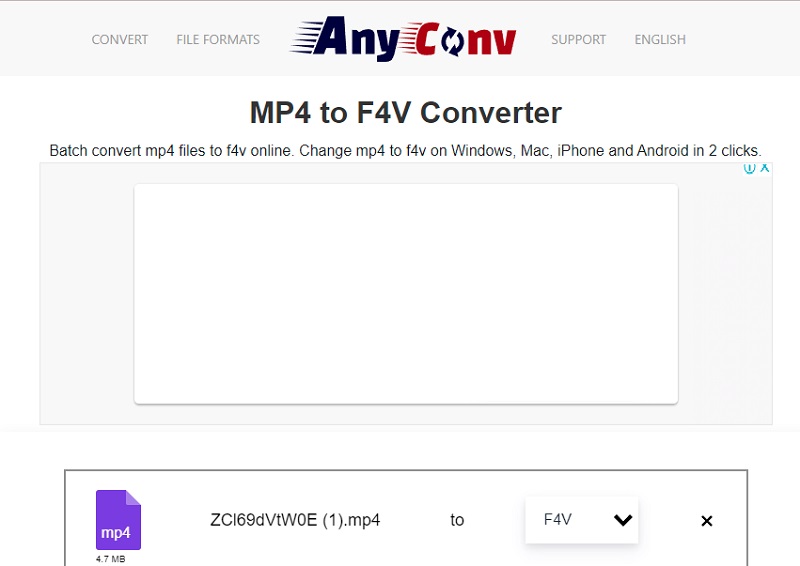
Leitura adicional:
2 maneiras rápidas de converter vídeos MP4 em FLV com a qualidade original
Os 10 principais MP4 Players para Windows 10/8/7 PC e Mac
Parte 3. Perguntas frequentes sobre a conversão de MP4 para F4V
Como os arquivos FLV e F4V são diferentes?
A principal distinção entre F4V e FLV é que os vídeos FLV geralmente são codificados usando H. 263. Ao mesmo tempo, o F4V permite filmes de alta definição codificados usando H. 264.
Quais benefícios o MP4 oferece?
Ele permite tamanhos de arquivo reduzidos com um nível de compactação significativo. Ele também permite que você adicione informações aos seus arquivos, o que é útil.
Qual é a desvantagem de converter um formato F4V?
Uma desvantagem de converter arquivos de vídeo F4V para outro formato é enviar os arquivos para a página da Web para conversão. E, em seguida, baixe o arquivo novamente para utilizar o novo arquivo.
Conclusão
Ter o formato apropriado em seu dispositivo é vital, principalmente qualidade e compatibilidade. É por isso que com a ajuda do artigo acima, você irá facilmente converter MP4 para F4V. Você preservará uma excelente qualidade de vídeo em seu videoclipe nessa abordagem. Tudo o que você precisa fazer é escolher os conversores online e offline listados acima.
Dicas de MP4
-
Converter MP4
-
Editar MP4
-
Reprodução MP4


